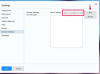Το πρόγραμμα επεξεργασίας ήχου Audacity, διαθέσιμο ως δωρεάν λογισμικό σε Windows, Linux και Mac OSX, διαθέτει μια ενσωματωμένη λειτουργία που μετατρέπει αρχεία ήχου 16 και 32 bit υψηλής πιστότητας σε εγγραφές 8 bit χαμηλής τεχνολογίας.
Βήμα 1: Ανοίξτε ένα αρχείο
Κάντε κλικ στο Αρχείο μενού. Επιλέξτε ένα αρχείο ήχου για να εργαστείτε και, στη συνέχεια, κάντε κλικ στο Ανοιξε κουμπί για να ανοίξετε το αρχείο.
Το βίντεο της ημέρας

Ανοίξτε ένα αρχείο ήχου
Πίστωση εικόνας: J T B
Βήμα 2: Εξαγωγή ήχου από το μενού Αρχείο
Κάντε κλικ στο Αρχείο μενού και μετά επιλέξτε Εξαγωγή ήχου.

Εξαγωγή του αρχείου
Πίστωση εικόνας: J T B
Το Audacity ανοίγει ένα παράθυρο διαλόγου αρχείου.
Βήμα 3: Εισαγάγετε το όνομα αρχείου
Πληκτρολογήστε ένα όνομα για το αρχείο ήχου 8-bit στο Ονομα αρχείου πεδίο.
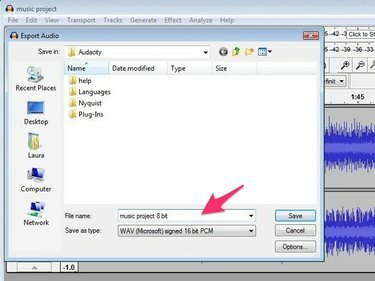
Εισαγάγετε νέο όνομα για αρχείο 8 bit
Πίστωση εικόνας: J T B
Βήμα 4: Επιλέξτε Τύπος αρχείου
Κάντε κλικ στο Αποθήκευση ως τύπος αναπτυσσόμενη λίστα και επιλέξτε Άλλα μη συμπιεσμένα αρχεία.
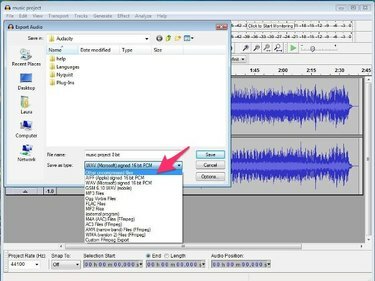
Επιλέξτε Άλλος τύπος ασυμπίεστου αρχείου
Πίστωση εικόνας: J T B
Βήμα 5: Κουμπί επιλογών
Κάντε κλικ στο Επιλογές κουμπί και επιλέξτε Ανυπόγραφο PCM 8-bit από τη λίστα που εμφανίζεται. Κάντε κλικ στο Αποθηκεύσετε κουμπί. Το Audacity εμφανίζει ένα πλαίσιο διαλόγου που περιέχει πληροφορίες μεταδεδομένων για το αρχείο.
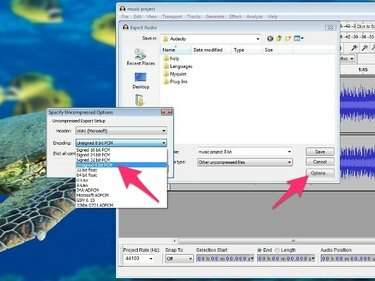
Επιλέξτε Unsigned 8-bit PCM
Πίστωση εικόνας: J T B
Επεξεργαστείτε τα μεταδεδομένα του αρχείου, συμπεριλαμβανομένων του ονόματος καλλιτέχνη, του είδους και του έτους. Μπορείτε να τροποποιήσετε αυτές τις πληροφορίες ή να τις αφήσετε κενές. Κάντε κλικ στο Εντάξει κουμπί. Το Audacity αποθηκεύει το αρχείο σας σε μορφή 8-bit.
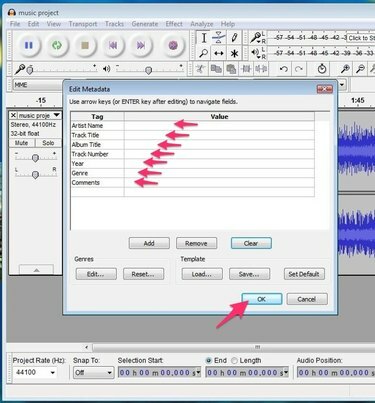
Επεξεργαστείτε τα μεταδεδομένα και αποθηκεύστε το αρχείο
Πίστωση εικόνας: J T B
Υπόδειξη
Η αλλαγή ενός αρχείου ήχου σε ανάλυση 8 bit μειώνει το μέγεθος του αρχείου καθώς και το δυναμικό εύρος του ήχου δίνοντάς του μια κάπως «μπουκωμένη» ποιότητα. Μπορεί επίσης να ακούσετε περισσότερο θόρυβο "συριγμού" σε ένα αρχείο 8 bit σε σύγκριση με μια εγγραφή 16 bit.